無法使用直接連接
症狀
您無法使用 直接連接 透過區域網路 (LAN) 或通過端口轉發透過互聯網連接到遠端 PC。在 Viewer 的 通訊錄 中,連接縮圖持續顯示「未知」狀態。
可能的原因及其解決方法如下列出。
Remote Utilities 已過時或版本不匹配
Viewer 和 Host 之間的版本不匹配可能會導致程序行為異常。請確保您更新程序—包括 Viewer 和 Host—至最新版本。
請參考 更新 Remote Utilities 獲取更新指導。
Host 未運行
請確保 Host 在遠端 PC 上運行。Host 圖標必須在系統托盤中可見。
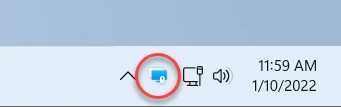
如果您無法看到 Host 圖標,請參考 Host 服務無法啟動 文章。
如果您使用 Agent 而不是 Host,請確保 Agent 視窗已打開。Agent 只能由用戶手動啟動。
Host 被防火牆阻擋
預設情況下,Host 使用入站 TCP 端口 5650 進行直接連接。請確保此端口在 Host 計算機的防火牆中被允許。
要查看 Remote Utilities Host 是否被允許在 Windows Defender 防火牆中:
- 在 Windows 搜索中輸入 防火牆 並選擇 Windows Defender 防火牆。
- 在左側選擇 允許應用或功能通過 Windows Defender 防火牆。
- 確保在 允許的應用和功能 列表中存在並選中「Remote Utilities - Host」 (
rutserv.exe)。
如果您使用第三方防火牆軟體,請參考其文檔了解如何允許入站 TCP 端口。
防病毒軟體正在阻擋 Remote Utilities
某些防病毒程序可能會阻擋 Remote Utilities,將其放入「受限」組,甚至刪除程序文件。可能的解決方案:
- 更新您的防病毒軟體,特別是病毒定義(簽名)數據庫。
- 將 Remote Utilities 添加到例外列表中(請參見 這一頁面 獲得指導),然後重新安裝 Remote Utilities。
- 向您的防病毒軟體供應商報告誤報檢測。
需要代理伺服器配置
如果您的 PC 透過代理伺服器連接到互聯網,您可能需要在 Viewer 或 Host 中指定 代理伺服器設置—具體取決於代理伺服器位於哪一側。
Host 設定中關閉了連接模式
請確保您希望使用的 連接模式 在 Host 設定中被允許。
例如,當您在 完全控制模式 中連接時,請確保在 模式 標籤中選中了 完全控制 選項。
遠端 Host 的 IP 地址或 DNS 名稱錯誤
請確保您指定要連接的遠端計算機的 IP 地址或 DNS 名稱。要使直接連接正常運行,Host 計算機必須能夠從 Viewer 計算機直接訪問。通常,這意味著它們在同一 LAN 和同一 子網 中。
如果您的本地網絡中的 IP 地址是動態分配的,請確保遠端 Host 的 IP 地址沒有變更。或者,您可以請系統管理員為您連接的 Hosts 分配靜態 IP 地址,或者使用 計算機名稱 代替 IP 地址。
端口號錯誤
預設情況下,Host 使用入站 TCP 端口 5650 進行直接連接。如果您在 網路設定 中將其更改為其他值,請確保在 Viewer 端的 Network 標籤的 連接屬性 中更新對應的端口值。
您還應該更新防火牆規則—無論是 Windows Defender 防火牆或是第三方防火牆軟體—使用 Host 計算機上的新端口值。
不正確或缺失的端口轉發規則
如果您在另一個 LAN 段(子網)或互聯網中連接到遠端 Host,您必須在路由器之間添加一個端口轉發規則。參見 如何為 Host 設定端口轉發。
或者,您可以使用 Internet-ID 連接。這樣可以省去配置路由器的需要。
損壞的通訊錄條目或檔案
如果通訊錄條目的 XML 代碼損壞,可能會在嘗試連接到遠端計算機時導致問題。為了解決此問題,嘗試從您的通訊錄中刪除有問題的連接,然後 重新添加它。